2024 PEUGEOT 308 radio
[x] Cancel search: radioPage 248 of 280

246
PEUGEOT i-Connect Advanced - PEUGEOT i-Connect
PEUGEOT i-Connect
Advanced - PEUGEOT
i-Connect
Navigazione GPS -
Applicazioni - Sistema audio
multimediale - Telefono
Bluetooth
®
Le funzioni e le regolazioni descritte
variano in funzione della versione e della
configurazione del veicolo e del Paese di
commercializzazione.
Per motivi di sicurezza e poiché
richiedono l'attenzione costante del
guidatore, le seguenti operazioni devono
essere eseguite a veicolo fermo e a contatto
inserito:
–
Abbinamento dello smartphone al sistema
tramite Bluetooth®.
–
Utilizzo dello smartphone.
–
Connessione a Mirror Screen
(Apple® CarPlay® o Android Auto).
–
Modifica delle regolazioni e della
configurazione del sistema.
Il messaggio Modalità risparmio
energetico viene visualizzato quando il
sistema sta per passare alla modalità
standby.
Per ulteriori dettagli sulla
Modalità
risparmio energetico
, consultare la sezione
"Informazioni pratiche".
La modalità di selezione radio AM non è
disponibile sui veicoli elettrici.
Avvertenza
La navigazione è un sistema di
assistenza alla guida. Non può sostituire il
guidatore. L'utilizzatore deve verificare con
attenzione tutte le istruzioni di guida.
Utilizzando la navigazione, si accettano i
seguenti termini e condizioni:
https://www.tomtom.com/en_gb/legal/
eula-automotive/?388448
Operazioni preliminari
Il sistema si attiva all'inserimento del
contatto.
Pressione breve, contatto interrotto: accensione/
spegnimento del sistema.
Pressione breve, contatto inserito: disattivazione/
ripristino del suono.
Pressione lunga, contatto inserito: avvio della
modalità standby (disattivazione del suono,
display e visualizzazione dell'orologio spenti).
Rotazione: regolazione del volume.
Informazioni
Questo sistema consente di accedere ai
seguenti elementi:
–
Comandi dell'equipaggiamento audio e del
telefono e visualizzazione delle informazioni
associate.
–
Servizi collegati e visualizzazione delle
informazioni associate.
–
Comandi del sistema di navigazione e
visualizzazione delle informazioni associate
(Secondo l'equipaggiamento).
–
Riconoscimento vocale (Secondo
l'equipaggiamento).
–
Ora e temperatura esterna.
–
Comandi del sistema di riscaldamento/aria
climatizzata e promemoria delle regolazioni.
–
Regolazioni delle funzioni di assistenza alla
guida, di confort e sicurezza, della proiezione
dati di guida estesa (secondo l'equipaggiamento
e la versione), dell'equipaggiamento audio e del
quadro strumenti digitale.
–
Regolazioni delle funzioni specifiche dei
veicoli ibridi ricaricabili.
–
Regolazioni delle funzioni specifiche dei
veicoli elettrici.
–
V
isualizzazione delle funzioni di assistenza
grafica alla manovra.
–
Guida d'uso interattiva.
–
Esercitazioni video (ad es.
gestione dei
display, assistenza alla guida, riconoscimento
vocale).
Page 249 of 280
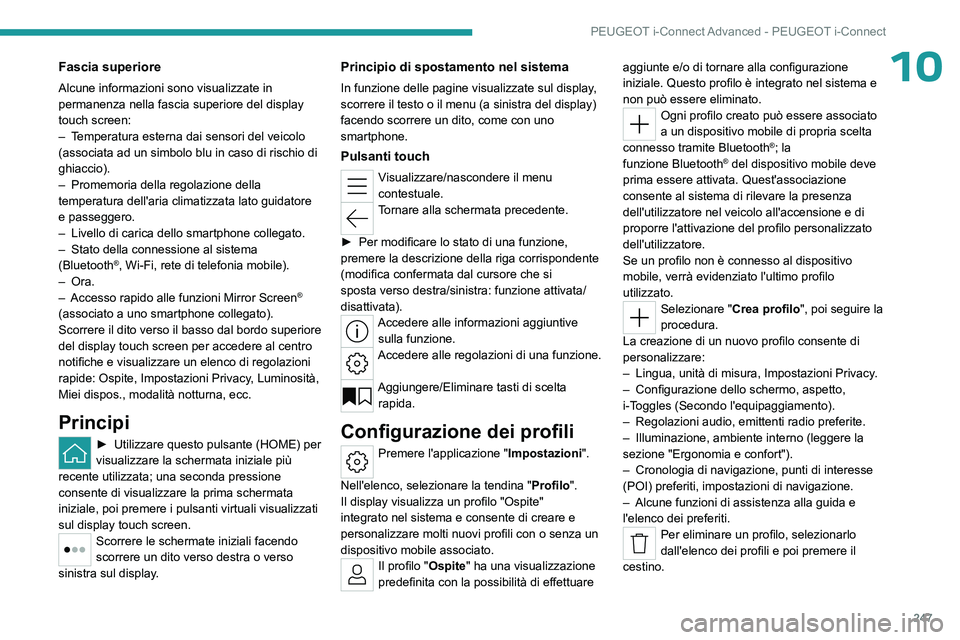
247
PEUGEOT i-Connect Advanced - PEUGEOT i-Connect
10Fascia superiore
Alcune informazioni sono visualizzate in
permanenza nella fascia superiore del display
touch screen:
–
T
emperatura esterna dai sensori del veicolo
(associata ad un simbolo blu in caso di rischio di
ghiaccio).
–
Promemoria della regolazione della
temperatura dell'aria climatizzata lato guidatore
e passeggero.
–
Livello di carica dello smartphone collegato.
–
Stato della connessione al sistema
(Bluetooth®, Wi-Fi, rete di telefonia mobile).
–
Ora.
–
Accesso rapido alle funzioni Mirror Screen®
(associato a uno smartphone collegato).
Scorrere il dito verso il basso dal bordo superiore
del display touch screen per accedere al centro
notifiche e visualizzare un elenco di regolazioni
rapide: Ospite, Impostazioni Privacy, Luminosità,
Miei dispos., modalità notturna, ecc.
Principi
► Utilizzare questo pulsante (HOME) per
visualizzare la schermata iniziale più
recente utilizzata; una seconda pressione
consente di visualizzare la prima schermata
iniziale, poi premere i pulsanti virtuali visualizzati
sul display touch screen.
Scorrere le schermate iniziali facendo
scorrere un dito verso destra o verso
sinistra sul display.
Principio di spostamento nel sistema
In funzione delle pagine visualizzate sul display,
scorrere il testo o il menu (a sinistra del display)
facendo scorrere un dito, come con uno
smartphone.
Pulsanti touch
Visualizzare/nascondere il menu
contestuale.
Tornare alla schermata precedente.
►
Per modificare lo stato di una funzione,
premere la descrizione della riga corrispondente
(modifica confermata dal cursore che si
sposta verso destra/sinistra: funzione attivata/
disattivata).
Accedere alle informazioni aggiuntive sulla funzione.
Accedere alle regolazioni di una funzione.
Aggiungere/Eliminare tasti di scelta rapida.
Configurazione dei profili
Premere l'applicazione "Impostazioni ".
Nell'elenco, selezionare la tendina "Profilo".
Il display visualizza un profilo "Ospite"
integrato nel sistema e consente di creare e
personalizzare molti nuovi profili con o senza un
dispositivo mobile associato.
Il profilo "Ospite" ha una visualizzazione
predefinita con la possibilità di effettuare aggiunte e/o di tornare alla configurazione
iniziale. Questo profilo è integrato nel sistema e
non può essere eliminato.
Ogni profilo creato può essere associato
a un dispositivo mobile di propria scelta
connesso tramite
Bluetooth
®; la
funzione
Bluetooth® del dispositivo mobile deve
prima essere attivata. Quest'associazione
consente al sistema di rilevare la presenza
dell'utilizzatore nel veicolo all'accensione e di
proporre l'attivazione del profilo personalizzato
dell'utilizzatore.
Se un profilo non è connesso al dispositivo
mobile, verrà evidenziato l'ultimo profilo
utilizzato.
Selezionare " Crea profilo", poi seguire la
procedura.
La creazione di un nuovo profilo consente di
personalizzare:
–
Lingua, unità di misura, Impostazioni Privacy
.
–
Configurazione dello schermo, aspetto,
i-T
oggles (Secondo l'equipaggiamento).
–
Regolazioni audio, emittenti radio preferite.
–
Illuminazione, ambiente interno (leggere la
sezione "Ergonomia e confort").
–
Cronologia di navigazione, punti di interesse
(POI) preferiti, impostazioni di navigazione.
–
Alcune funzioni di assistenza alla guida e
l'elenco dei preferiti.
Per eliminare un profilo, selezionarlo
dall'elenco dei profili e poi premere il
cestino.
Page 251 of 280
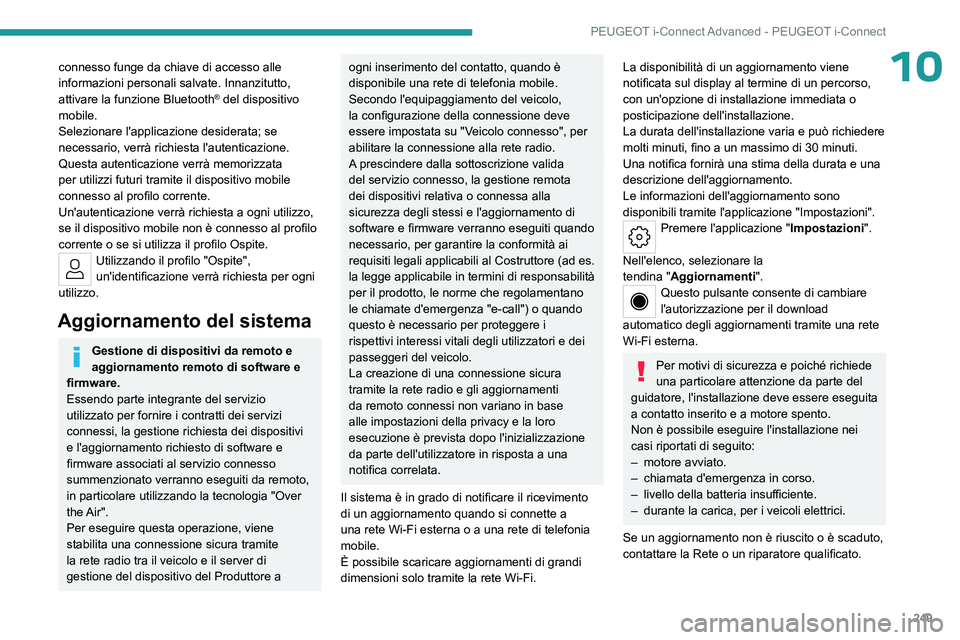
249
PEUGEOT i-Connect Advanced - PEUGEOT i-Connect
10connesso funge da chiave di accesso alle
informazioni personali salvate. Innanzitutto,
attivare la funzione Bluetooth
® del dispositivo
mobile.
Selezionare l'applicazione desiderata; se
necessario, verrà richiesta l'autenticazione.
Questa autenticazione verrà memorizzata
per utilizzi futuri tramite il dispositivo mobile
connesso al profilo corrente.
Un'autenticazione verrà richiesta a ogni utilizzo,
se il dispositivo mobile non è connesso al profilo
corrente o se si utilizza il profilo Ospite.
Utilizzando il profilo "Ospite",
un'identificazione verrà richiesta per ogni
utilizzo.
Aggiornamento del sistema
Gestione di dispositivi da remoto e
aggiornamento remoto di software e
firmware.
Essendo parte integrante del servizio
utilizzato per fornire i contratti dei servizi
connessi, la gestione richiesta dei dispositivi
e l'aggiornamento richiesto di software e
firmware associati al servizio connesso
summenzionato verranno eseguiti da remoto,
in particolare utilizzando la tecnologia "Over
the Air".
Per eseguire questa operazione, viene
stabilita una connessione sicura tramite
la rete radio tra il veicolo e il server di
gestione del dispositivo del Produttore a
ogni inserimento del contatto, quando è
disponibile una rete di telefonia mobile.
Secondo l'equipaggiamento del veicolo,
la configurazione della connessione deve
essere impostata su "Veicolo connesso", per
abilitare la connessione alla rete radio.
A prescindere dalla sottoscrizione valida
del servizio connesso, la gestione remota
dei dispositivi relativa o connessa alla
sicurezza degli stessi e l'aggiornamento di
software e firmware verranno eseguiti quando
necessario, per garantire la conformità ai
requisiti legali applicabili al Costruttore (ad es.
la legge applicabile in termini di responsabilità
per il prodotto, le norme che regolamentano
le chiamate d'emergenza "e-call") o quando
questo è necessario per proteggere i
rispettivi interessi vitali degli utilizzatori e dei
passeggeri del veicolo.
La creazione di una connessione sicura
tramite la rete radio e gli aggiornamenti
da remoto connessi non variano in base
alle impostazioni della privacy e la loro
esecuzione è prevista dopo l'inizializzazione
da parte dell'utilizzatore in risposta a una
notifica correlata.
Il sistema è in grado di notificare il ricevimento
di un aggiornamento quando si connette a
una rete
Wi-Fi esterna o a una rete di telefonia
mobile.
È possibile scaricare aggiornamenti di grandi
dimensioni solo tramite la rete
Wi-Fi.La disponibilità di un aggiornamento viene
notificata sul display al termine di un percorso,
con un'opzione di installazione immediata o
posticipazione dell'installazione.
La durata dell'installazione varia e può richiedere
molti minuti, fino a un massimo di 30 minuti.
Una notifica fornirà una stima della durata e una
descrizione dell'aggiornamento.
Le informazioni dell'aggiornamento sono
disponibili tramite l'applicazione "Impostazioni".
Premere l'applicazione "Impostazioni".
Nell'elenco, selezionare la
tendina
"Aggiornamenti".
Questo pulsante consente di cambiare
l'autorizzazione per il download
automatico degli aggiornamenti tramite una rete
Wi-Fi esterna.
Per motivi di sicurezza e poiché richiede
una particolare attenzione da parte del
guidatore, l'installazione deve essere eseguita
a contatto inserito e a motore spento.
Non è possibile eseguire l'installazione nei
casi riportati di seguito:
–
motore avviato.
–
chiamata d'emergenza in corso.
–
livello della batteria insufficiente.
–
durante la carica, per i veicoli elettrici.
Se un aggiornamento non è riuscito o è scaduto,
contattare la Rete o un riparatore qualificato.
Page 253 of 280
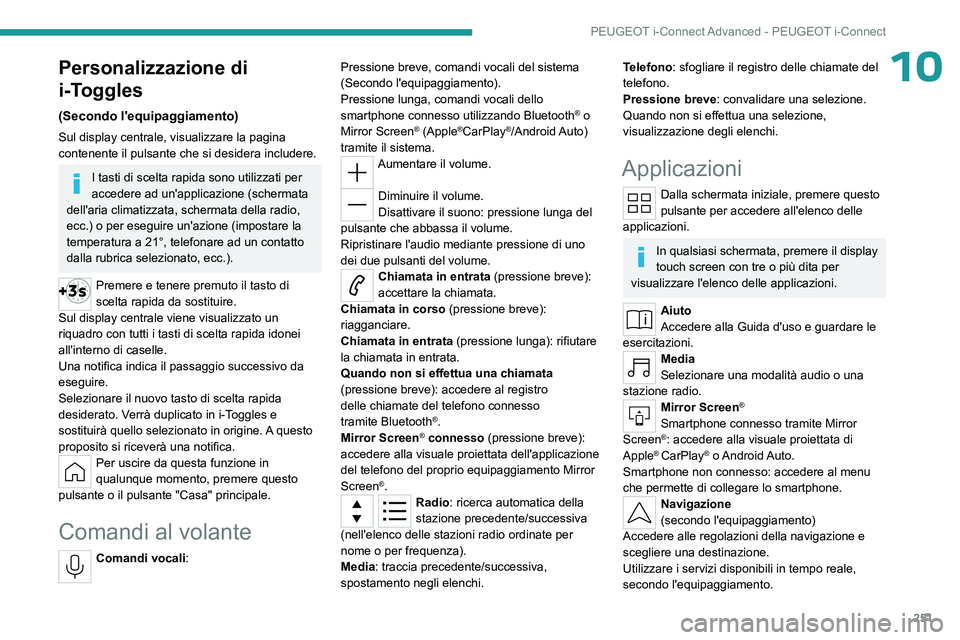
251
PEUGEOT i-Connect Advanced - PEUGEOT i-Connect
10Personalizzazione di
i-Toggles
(Secondo l'equipaggiamento)
Sul display centrale, visualizzare la pagina
contenente il pulsante che si desidera includere.
I tasti di scelta rapida sono utilizzati per
accedere ad un'applicazione (schermata
dell'aria climatizzata, schermata della radio,
ecc.) o per eseguire un'azione (impostare la
temperatura a 21°, telefonare ad un contatto
dalla rubrica selezionato, ecc.).
Premere e tenere premuto il tasto di
scelta rapida da sostituire.
Sul display centrale viene visualizzato un
riquadro con tutti i tasti di scelta rapida idonei
all'interno di caselle.
Una notifica indica il passaggio successivo da
eseguire.
Selezionare il nuovo tasto di scelta rapida
desiderato. Verrà duplicato in i-Toggles e
sostituirà quello selezionato in origine. A questo
proposito si riceverà una notifica.
Per uscire da questa funzione in
qualunque momento, premere questo
pulsante o il pulsante
"Casa" principale.
Comandi al volante
Comandi vocali: Pressione breve, comandi vocali del sistema
(Secondo l'equipaggiamento).
Pressione lunga, comandi vocali dello
smartphone connesso utilizzando Bluetooth
® o
Mirror Screen® (Apple®CarPlay®/Android Auto)
tramite il sistema.
Aumentare il volume.
Diminuire il volume.
Disattivare il suono: pressione lunga del
pulsante
che abbassa il volume.
Ripristinare l'audio mediante pressione di uno
dei due pulsanti del volume.
Chiamata in entrata (pressione breve):
accettare la chiamata.
Chiamata in corso (pressione breve):
riagganciare.
Chiamata in entrata (pressione lunga): rifiutare
la chiamata in entrata.
Quando non si effettua una chiamata
(pressione breve): accedere al registro
delle chiamate del telefono connesso
tramite
Bluetooth
®.
Mirror Screen® connesso (pressione breve):
accedere alla visuale proiettata dell'applicazione
del telefono del proprio equipaggiamento Mirror
Screen
®.Radio: ricerca automatica della
stazione precedente/successiva
(nell'elenco delle stazioni radio ordinate per
nome o per frequenza).
Media: traccia precedente/successiva,
spostamento negli elenchi.
Telefono: sfogliare il registro delle chiamate del
telefono.
Pressione breve : convalidare una selezione.
Quando non si effettua una selezione,
visualizzazione degli elenchi.
Applicazioni
Dalla schermata iniziale, premere questo
pulsante per accedere all'elenco delle
applicazioni.
In qualsiasi schermata, premere il display
touch screen con tre o più dita per
visualizzare l'elenco delle applicazioni.
Aiuto
Accedere alla Guida d'uso e guardare le
esercitazioni.
Media
Selezionare una modalità audio o una
stazione radio.
Mirror Screen®
Smartphone connesso tramite Mirror
Screen®: accedere alla visuale proiettata di
Apple® CarPlay® o Android Auto.
Smartphone non connesso: accedere al menu
che permette di collegare lo smartphone.
Navigazione
(secondo l'equipaggiamento)
Accedere alle regolazioni della navigazione e
scegliere una destinazione.
Utilizzare i servizi disponibili in tempo reale,
secondo l'equipaggiamento.
Page 255 of 280
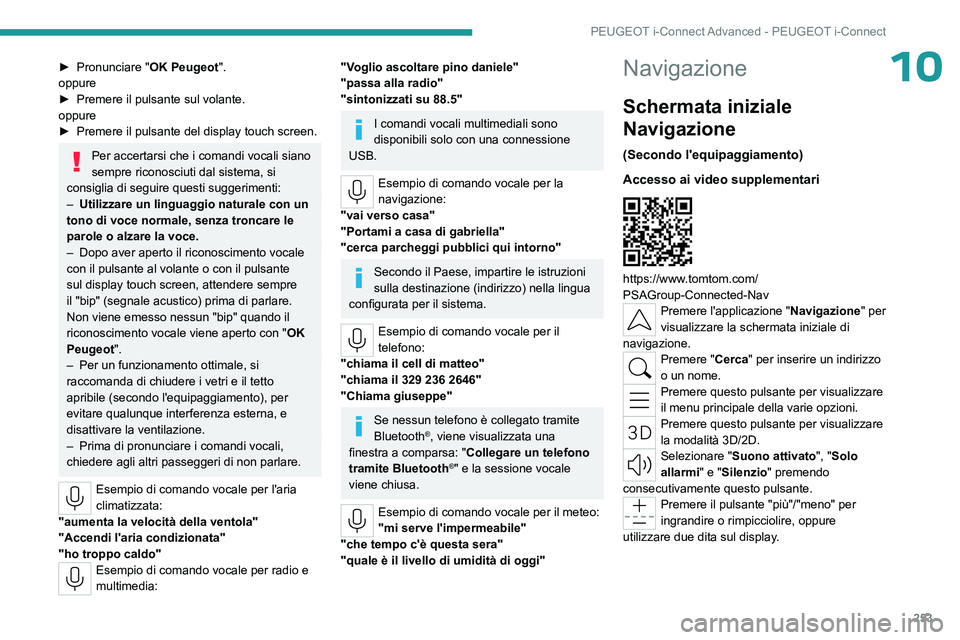
253
PEUGEOT i-Connect Advanced - PEUGEOT i-Connect
10► Pronunciare "OK Peugeot".
oppure
►
Premere il pulsante sul volante.
oppure
►
Premere il pulsante del display touch screen.
Per accertarsi che i comandi vocali siano
sempre riconosciuti dal sistema, si
consiglia di seguire questi suggerimenti:
–
Utilizzare un linguaggio naturale con un
tono di voce normale, senza troncare le
parole o alzare la voce.
–
Dopo aver aperto il riconoscimento vocale
con il pulsante al volante o con il pulsante
sul display touch screen, attendere sempre
il "bip" (segnale acustico) prima di parlare.
Non viene emesso nessun "bip" quando il
riconoscimento vocale viene aperto con " OK
Peugeot
".
–
Per un funzionamento ottimale, si
raccomanda di chiudere i vetri e il tetto
apribile (secondo l'equipaggiamento), per
evitare qualunque interferenza esterna, e
disattivare la ventilazione.
–
Prima di pronunciare i comandi vocali,
chiedere agli altri passeggeri di non parlare.
Esempio di comando vocale per l'aria
climatizzata:
"aumenta la velocità della ventola"
"Accendi l'aria condizionata"
"ho troppo caldo"
Esempio di comando vocale per radio e
multimedia:
"Voglio ascoltare pino daniele"
"passa alla radio"
"sintonizzati su 88.5"
I comandi vocali multimediali sono
disponibili solo con una connessione
USB.
Esempio di comando vocale per la
navigazione:
"vai verso casa"
"Portami a casa di gabriella"
"cerca parcheggi pubblici qui intorno"
Secondo il Paese, impartire le istruzioni
sulla destinazione (indirizzo) nella lingua
configurata per il sistema.
Esempio di comando vocale per il
telefono:
"chiama il cell di matteo"
"chiama il 329 236 2646"
"Chiama giuseppe"
Se nessun telefono è collegato tramite
Bluetooth®, viene visualizzata una
finestra a comparsa: "Collegare un telefono
tramite Bluetooth
®" e la sessione vocale
viene chiusa.
Esempio di comando vocale per il meteo:
"mi serve l'impermeabile"
"che tempo c'è questa sera"
"quale è il livello di umidità di oggi"
Navigazione
Schermata iniziale
Navigazione
(Secondo l'equipaggiamento)
Accesso ai video supplementari
https://www.tomtom.com/
PSAGroup-Connected-Nav
Premere l'applicazione "Navigazione" per
visualizzare la schermata iniziale di
navigazione.
Premere "Cerca" per inserire un indirizzo
o un nome.
Premere questo pulsante per visualizzare
il menu principale della varie opzioni.
Premere questo pulsante per visualizzare
la modalità 3D/2D.
Selezionare "Suono attivato ", "Solo
allarmi" e "Silenzio " premendo
consecutivamente questo pulsante.
Premere il pulsante "più"/"meno" per
ingrandire o rimpicciolire, oppure
utilizzare due dita sul display.
Page 260 of 280
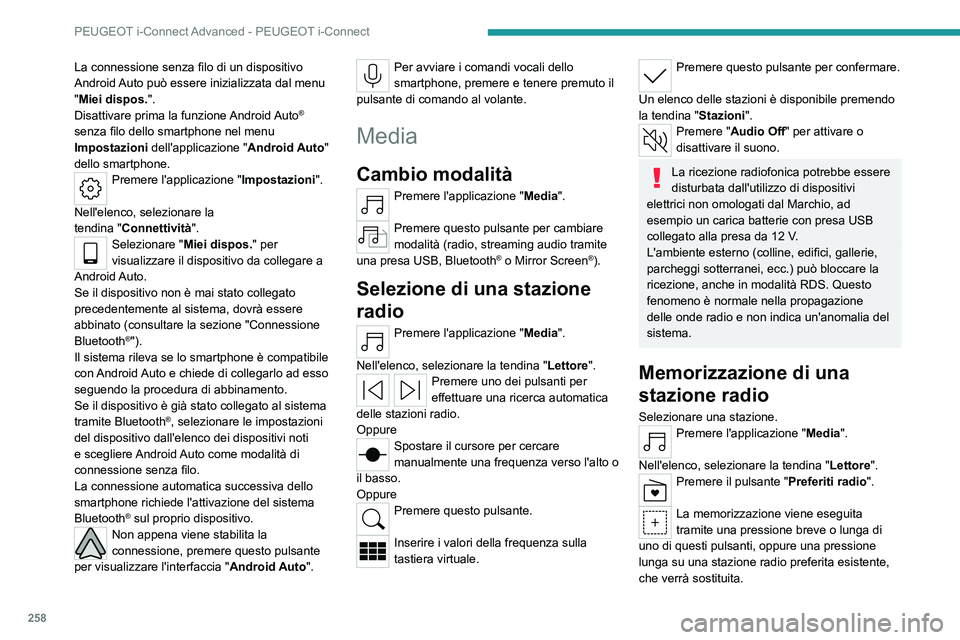
258
PEUGEOT i-Connect Advanced - PEUGEOT i-Connect
La connessione senza filo di un dispositivo
Android Auto può essere inizializzata dal menu
"Miei dispos.".
Disattivare prima la funzione Android Auto
®
senza filo dello smartphone nel menu
Impostazioni dell'applicazione " Android Auto"
dello smartphone.
Premere l'applicazione "Impostazioni ".
Nell'elenco, selezionare la
tendina
"Connettività".
Selezionare " Miei dispos." per
visualizzare il dispositivo da collegare a
Android Auto.
Se il dispositivo non è mai stato collegato
precedentemente al sistema, dovrà essere
abbinato (consultare la sezione "Connessione
Bluetooth
®").
Il sistema rileva se lo smartphone è compatibile
con Android Auto e chiede di collegarlo ad esso
seguendo la procedura di abbinamento.
Se il dispositivo è già stato collegato al sistema
tramite Bluetooth
®, selezionare le impostazioni
del dispositivo dall'elenco dei dispositivi noti
e scegliere Android Auto come modalità di
connessione senza filo.
La connessione automatica successiva dello
smartphone richiede l'attivazione del sistema
Bluetooth
® sul proprio dispositivo.Non appena viene stabilita la
connessione, premere questo pulsante
per visualizzare l'interfaccia " Android Auto".
Per avviare i comandi vocali dello
smartphone, premere e tenere premuto il
pulsante di comando al volante.
Media
Cambio modalità
Premere l'applicazione "Media".
Premere questo pulsante per cambiare
modalità (radio, streaming audio tramite
una presa USB, Bluetooth
® o Mirror Screen®).
Selezione di una stazione
radio
Premere l'applicazione "Media".
Nell'elenco, selezionare la tendina "Lettore".
Premere uno dei pulsanti per
effettuare una ricerca automatica
delle stazioni radio.
Oppure
Spostare il cursore per cercare
manualmente una frequenza verso l'alto o
il basso.
Oppure
Premere questo pulsante.
Inserire i valori della frequenza sulla
tastiera virtuale.
Premere questo pulsante per confermare.
Un elenco delle stazioni è disponibile premendo
la tendina
"Stazioni ".
Premere "Audio Off " per attivare o
disattivare il suono.
La ricezione radiofonica potrebbe essere
disturbata dall'utilizzo di dispositivi
elettrici non omologati dal Marchio, ad
esempio un carica batterie con presa USB
collegato alla presa da 12
V.
L'ambiente esterno (colline, edifici, gallerie,
parcheggi sotterranei, ecc.) può bloccare la
ricezione, anche in modalità RDS. Questo
fenomeno è normale nella propagazione
delle onde radio e non indica un'anomalia del
sistema.
Memorizzazione di una
stazione radio
Selezionare una stazione.
Premere l'applicazione "Media".
Nell'elenco, selezionare la tendina "Lettore".
Premere il pulsante "Preferiti radio".
La memorizzazione viene eseguita
tramite una pressione breve o lunga di
uno di questi pulsanti, oppure una pressione
lunga su una stazione radio preferita esistente,
che verrà sostituita.
Page 261 of 280

259
PEUGEOT i-Connect Advanced - PEUGEOT i-Connect
10Premere questo pulsante per tornare alla
schermata precedente.
Ricerca automatica delle
stazioni radio
Tramite l'applicazione "Media".Premere l'applicazione "Media".
Nell'elenco, selezionare la tendina "Stazioni ".
La ricerca viene eseguita automaticamente.
Utilizzando i comandi al volante,
premere e tenere premuto questo
pulsante.
La ricerca viene eseguita automaticamente.
Attivazione del tracciamento delle stazioni radio
Il sistema cambia frequenza automaticamente
per ottenere una ricezione migliore.
Premere l'applicazione "Media".
Nell'elenco, selezionare la
tendina
"Impostazioni ".
Attivare "Ricerca automatica stazione
radio".
L'illuminazione del cursore conferma che la
funzione è attivata.
Modifica della banda di
frequenza
Premere l'applicazione "Media".
Nell'elenco, selezionare la tendina "Lettore".
Premere questo pulsante per cambiare la
banda di frequenza (FM - AM - DAB) in
funzione del Paese di commercializzazione.
Attivazione degli annunci sul traffico
Questa funzione dà la priorità all'ascolto dei
messaggi di allerta
T raffico. Per essere attiva,
questa funzione richiede una buona ricezione
di una stazione radio che trasmette questo tipo
di messaggio. Quando vengono trasmesse le
informazioni sul traffico, la stazione radio attuale
si interrompe automaticamente, in modo da
poter ascoltare il messaggio. L'ascolto normale
della radio riprende non appena il messaggio è
terminato.
Premere l'applicazione "Media".
Nell'elenco, selezionare la
tendina
"Impostazioni ".
Attivare "Annuncio sul traffico (TA)".
L'illuminazione del cursore conferma che la
funzione è attivata.
Streaming audio
La funzione di streaming consente di ascoltare
il flusso audio proveniente da smartphone
connessi tramite Bluetooth
®, USB (tipo iPod®) o
Mirror Screen®.
Innanzitutto regolare il volume del dispositivo
portatile (a un volume elevato).
Poi regolare il volume del sistema.
Se la riproduzione non inizia, potrebbe essere
necessario avviarla dallo smartphone.
La gestione si effettua dal dispositivo portatile o
utilizzando i pulsanti touch del sistema.
Una volta collegato in modalità
streaming, lo smartphone viene
considerato una modalità multimediale.
Riproduzione di una traccia
Premere l'applicazione "Media".
Se sono connessi vari dispositivi,
premere questo pulsante per
selezionarne uno.
Dopo la connessione del dispositivo, è possibile
sfogliare i file premendo il pulsante
"Playlist"
o
"Catalogo".
Pressione breve: passare alla
traccia precedente/successiva.
Pressione lunga: avanzamento rapido/ritorno
indietro rapido in una traccia.
Ripetere il titolo attuale o l'elenco dei titoli
selezionati.
Page 262 of 280
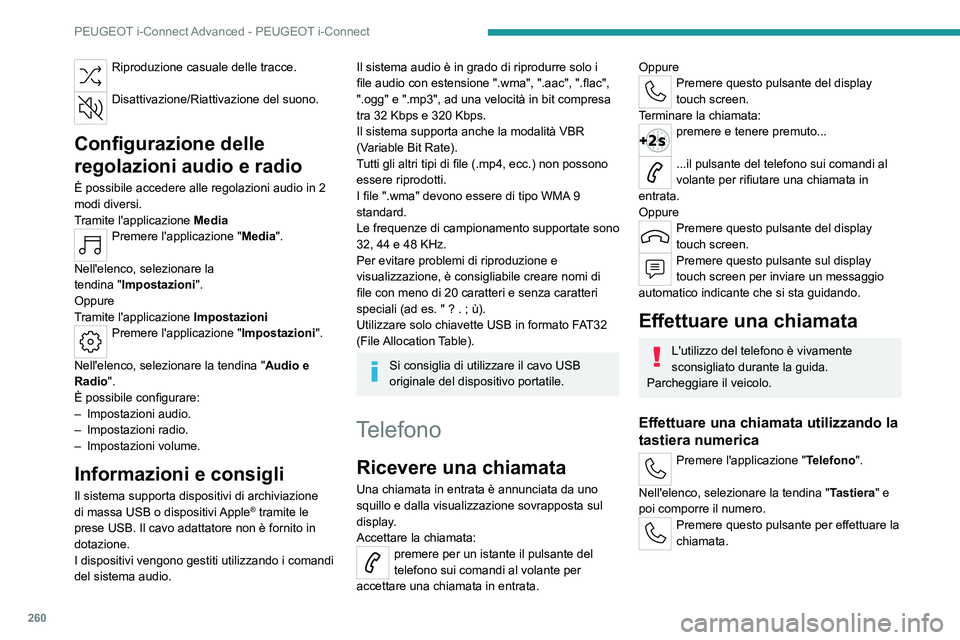
260
PEUGEOT i-Connect Advanced - PEUGEOT i-Connect
Riproduzione casuale delle tracce.
Disattivazione/Riattivazione del suono.
Configurazione delle
regolazioni audio e radio
È possibile accedere alle regolazioni audio in 2
modi diversi.
Tramite l'applicazione Media
Premere l'applicazione "Media".
Nell'elenco, selezionare la
tendina
"Impostazioni ".
Oppure
Tramite l'applicazione Impostazioni
Premere l'applicazione "Impostazioni".
Nell'elenco, selezionare la tendina "Audio e
Radio".
È possibile configurare:
–
Impostazioni audio.
–
Impostazioni radio.
–
Impostazioni volume.
Informazioni e consigli
Il sistema supporta dispositivi di archiviazione
di massa USB o dispositivi Apple® tramite le
prese
USB. Il cavo adattatore non è fornito in
dotazione.
I dispositivi vengono gestiti utilizzando i comandi
del sistema audio.
Il sistema audio è in grado di riprodurre solo i
file audio con estensione ".wma", ".aac", ".flac",
".ogg" e ".mp3", ad una velocità in bit compresa
tra 32
Kbps e 320 Kbps.
Il sistema supporta anche la modalità VBR
(Variable Bit Rate).
Tutti gli altri tipi di file (.mp4, ecc.) non possono
essere riprodotti.
I file ".wma" devono essere di tipo WMA 9
standard.
Le frequenze di campionamento supportate sono
32, 44 e 48
KHz.
Per evitare problemi di riproduzione e
visualizzazione, è consigliabile creare nomi di
file con meno di 20 caratteri e senza caratteri
speciali (ad es. " ? .
; ù).
Utilizzare solo chiavette USB in formato FAT32
(File Allocation Table).
Si consiglia di utilizzare il cavo USB
originale del dispositivo portatile.
Telefono
Ricevere una chiamata
Una chiamata in entrata è annunciata da uno
squillo e dalla visualizzazione sovrapposta sul
display.
Accettare la chiamata:
premere per un istante il pulsante del
telefono sui comandi al volante per
accettare una chiamata in entrata.
OppurePremere questo pulsante del display
touch screen.
Terminare la chiamata:
premere e tenere premuto...
...il pulsante del telefono sui comandi al
volante per rifiutare una chiamata in
entrata.
Oppure
Premere questo pulsante del display
touch screen.
Premere questo pulsante sul display
touch screen per inviare un messaggio
automatico
indicante che si sta guidando.
Effettuare una chiamata
L'utilizzo del telefono è vivamente
sconsigliato durante la guida.
Parcheggiare il veicolo.
Effettuare una chiamata utilizzando la
tastiera numerica
Premere l'applicazione "Telefono".
Nell'elenco, selezionare la tendina "Tastiera" e
poi comporre il numero.
Premere questo pulsante per effettuare la
chiamata.